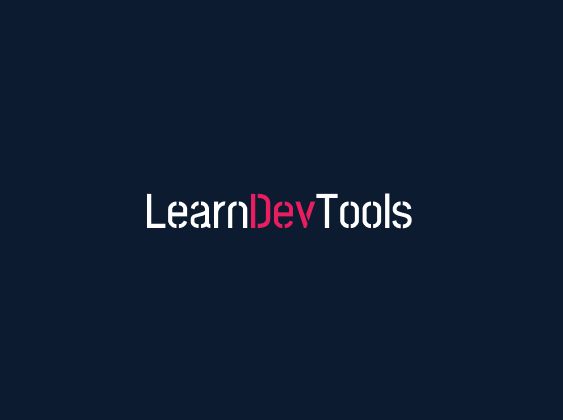
Learning dev tools from beginner to advanced level. Visit learn-dev-tools.blog
Story's Credibility



About Author
Learning dev tools from beginner to advanced level. Visit learn-dev-tools.blog
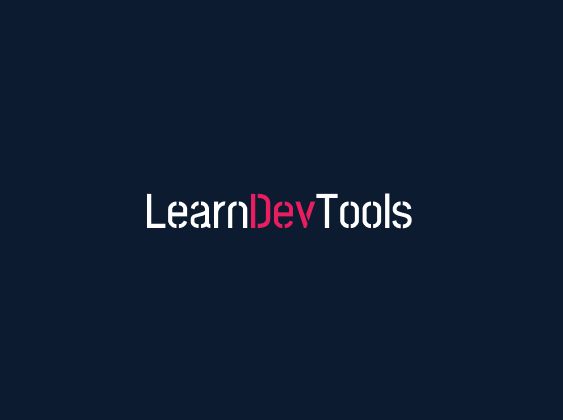
Learning dev tools from beginner to advanced level. Visit learn-dev-tools.blog


Learning dev tools from beginner to advanced level. Visit learn-dev-tools.blog